Miten Fix Slow Internet Connection iOS 11/12: ssa?
"Päivittämisen jälkeen iOS 12: een tai iOS 11: een 6-vuotiaillani LTE-palvelu on tullut selvästi hidasta. Kotini Wi-Fi on hiukan parempi, mutta myös hitaampi päivityksen jälkeen. Onko kenelläkään ehdotuksia? Kiitos."
IPhonen / iPadin / iPodin päivittäminen iOS 11 -käyttöjärjestelmään saattaa mahdollistaa senVoit nauttia tämän uusimman Apple-järjestelmän uusista ominaisuuksista, se voi myös tuoda sinulle monia ongelmia, koska sen on ilmoitettu sisältävän joitain virheitä ja aiheuttavan monille käyttäjille erilaisia ongelmia. Jotkut jopa sanovat, että Internet-verkosta tulee erittäin hidas iOS 12/11 -päivityksen jälkeen, kun he käyttävät Safari-, Facebook- ja muita mobiilisovelluksia, mikä pilasi suuresti heidän kokemuksensa iPhonen / iPadin / iPodin käytöstä. Jos etsit verkosta helppoja korjauksia Internet-yhteyden viiveen korjaamiseksi ja Internet-yhteyden parantamiseksi iOS 11: ssä (iOS 12), tämä artikkeli tarjoaa sinulle kaikki mahdolliset ratkaisut.
Miksi iPhonen / iPadin / iPodin Internet-yhteys on hidas?
- 1. Internet-välimuisti on täynnä;
- 2. Verkon ruuat;
- 3. Taustallasi on avattu liian monta sovellusta.
- 4. Laitteen muisti on minimaalinen;
- 5. Wi-Fi-verkko on hidas;
- 6. Huono signaali;
- 7. iOS 11 -viat.
Kuinka korjata huono Internet-yhteys iOS 11/12: lla?
Yleisiä tapoja korjata hidas internet iOS 11/12 -käyttöjärjestelmässä
- 1. Käynnistä iDeivces uudelleen. Pidä nukkumis- / herätyspainiketta painettuna muutaman sekunnin ajan, liu'uta palkkia liu'uttaaksesi laitteen. Pidä sitten Sleep / Wake -painiketta painettuna uudelleen ja päästä irti, kun näet Apple-logon.
- 2. Sammuta heikko Wi-Fi. Joskus hidas Internet-yhteys johtuu huonosta Wi-Fi-signaalista. Varmista, että laitteesi on irrotettu tällaisesta Wi-Fi-yhteydestä.
- 3. Puhdista välimuisti iPhonesta / iPadista / iPodista. Siirry kohtaan Asetukset >> Yleistä >> iPhone-tallennustila, valitse sovellus, jonka välimuistia on liian paljon, mutta jota käytät harvoin, ja valitse "Lataa sovellus". Tämä poistaa välimuistin ja vapauttaa tilaa iDevices-laitteellesi, mutta ei pyyhi sovelluksen tietoja ja asetuksia.
- 4. Puhdista roskapostitiedostot iPhonesta / iPadista / iPodista Tenorshare iCareFone Cleaner -sovelluksella. Tämän iOS-puhdistustyökalun avulla voit puhdistaa turhia tiedostoja iPhonessa, iPadissa tai iPodissa yhdellä napsautuksella. Yhdistä laite työkaluun, valitse Käynnistä aloittaaksesi tiedostojen skannauksen. Kun skannaus on valmis, voit valita, minkä tyyppiset tiedostot haluat poistaa.

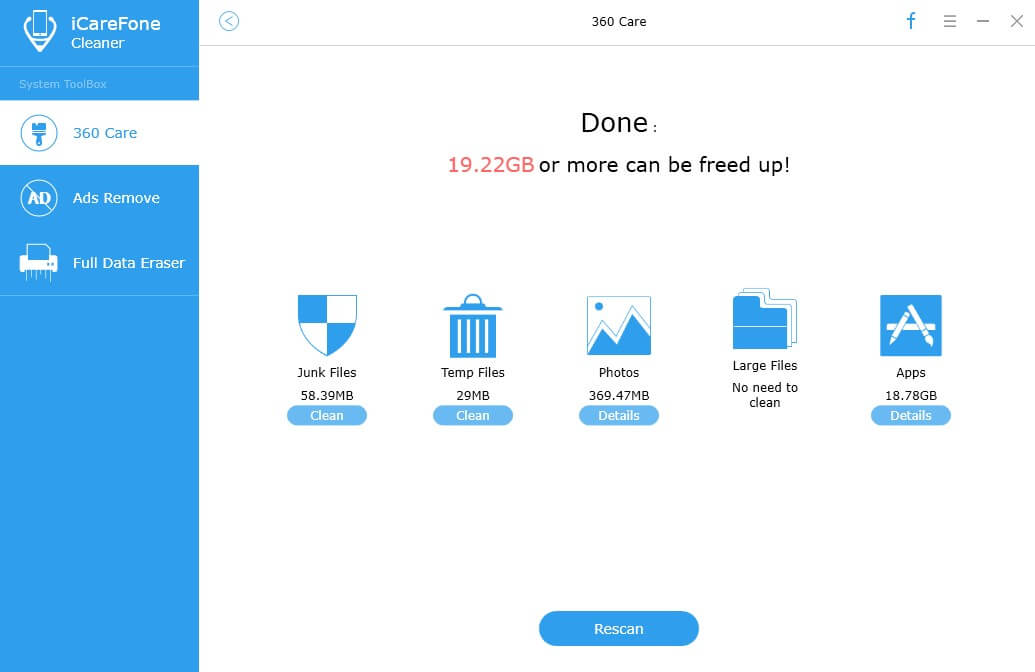
Heikkoverkon korjaaminen iOS 12/11 -käyttöjärjestelmässä Tenorshare ReiBoot -sovelluksen avulla
Kun yllä olevat korjaukset eivät tee viivästystäsiInternetin käyttö nopeammin iOS 12: lla ja 11: llä, suosittelen sinua korjaamaan iOS-järjestelmä käyttämällä parasta iPhone-järjestelmän palautusohjelmaa ReiBoot. Se asentaa iOS 11 -järjestelmän uudelleen laitteellesi ilman tietojen menetystä, ja voi siten olla hyvä hitaan Internet-yhteyden korjaamiseen. iPhonessa / iPadissa.
Vaihe 1: Kytke laite ohjelmistoon. Valitse "Korjaa kaikki iOS-jännitteet" ja sitten "Korjaa nyt".

Vaihe 2: Valitse "Lataa", ja Tenorshare ReiBoot lataa sinulle sopivan iOS-ohjelmiston. Vaihtoehtoisesti voit valita tietokoneellasi jo olevan laiteohjelmiston napsauttamalla "Valitse".

Vaihe 3: Kun olet suorittanut latauksen, valitse "Aloita korjaus" korjataksesi iOS 11 laitteessa. Muutaman minuutin kuluttua iDevices-laitteesi korjataan onnistuneesti.

Yhteenveto
Seuraavan kerran törmäät Internetiin hitaasti iOS: n jälkeenpäivitä, kokeile yllä olevia menetelmiä selvittääksesi asiat, etenkin Tenorshare ReiBoot, joka todennäköisesti nopeuttaa Internetin nopeutta iPhonessa ja iPadissa. Sinun ei tarvitse varmuuskopioida tietojasi, koska se pitää laitteesi tiedostot turvassa ja kunnossa järjestelmän korjauksen aikana ja sen jälkeen. Jos sinulla on edelleen Internet-ongelmia yllä olevien menetelmien kokeilun jälkeen, voit yrittää alentaa iOS 12: n iOS 11: ksi. tai iOS 11 - iOS 10 tämän ongelman korjaamiseksi.







![[Ongelma ratkaistu] iPhone 7: n katoaminen ja jäädyttäminen](/images/iphone7-tips/issue-solved-iphone-7-lagging-and-freezing.jpg)

